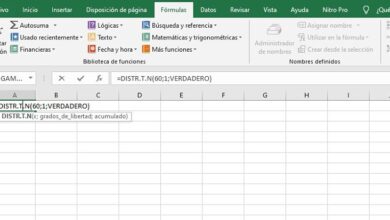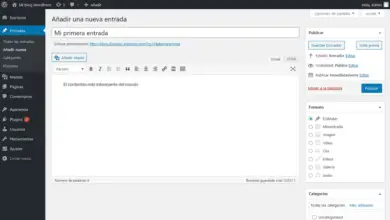Changez-vous d’ordinateur? Transmettez vos données au nouveau avec ces programmes
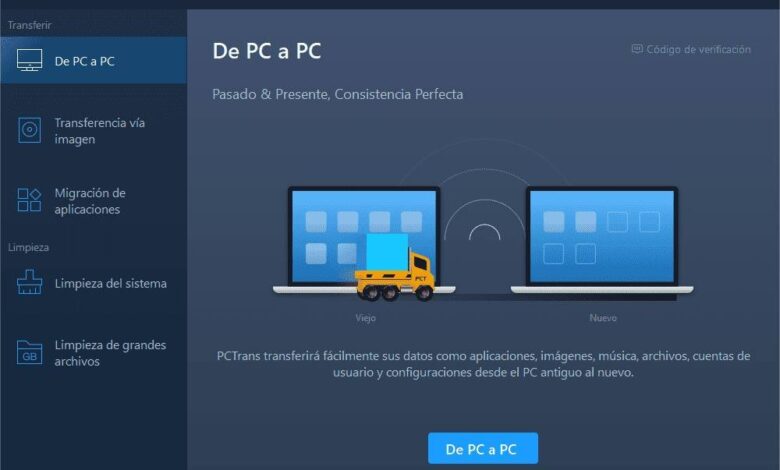
Avec le temps, nous accumulons toutes sortes de fichiers personnels sur notre ordinateur. Des photos, des documents, des sauvegardes de jeux, des projets et bien plus encore sont stockés sur notre disque dur au fil des ans. Et bien que la technologie et les systèmes d’exploitation aient beaucoup évolué ces derniers temps, il y a un domaine dans lequel ils ne se sont pas améliorés: nous aider à changer d’ordinateurs et à déplacer toutes les données de l’ancien vers le nouveau.
Il existe plusieurs façons de sauvegarder les données d’un ancien ordinateur pour les utiliser sur un nouveau. L’un des plus utilisés, et moins pratique, est de copier toutes les données une par une sur un deuxième disque dur et, lorsque nous avons le nouvel ordinateur prêt, de le transférer sur le nouveau. Cela peut nous faire oublier de copier certains fichiers (et les perdre), en plus de prendre beaucoup plus de temps et de ne pas être le plus pratique ou intuitif.
Heureusement, bien que des entreprises comme Microsoft ou Apple ne finissent pas de trouver la clé pour faciliter la migration des données d’un ancien PC vers un nouveau, nous allons voir ci-dessous une série de programmes spécialement conçus pour nous aider dans ce travail.
Meilleurs programmes pour migrer les données de Windows 10
EaseUS Todo PCTrans
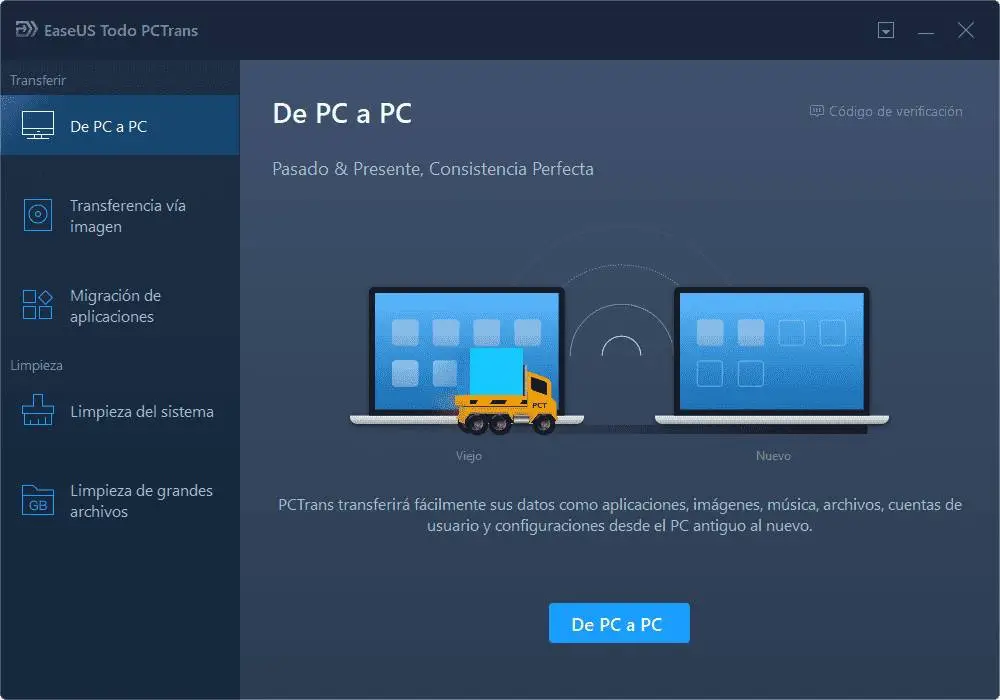
L’un des programmes les plus complets et les plus faciles à utiliser pour transférer toutes les données d’un ancien ordinateur vers un nouveau est EaseUS Todo PCTrans . Ce programme a été conçu pour que, grâce à une interface très simple, nous puissions transférer automatiquement tous les comptes, données et paramètres de l’ordinateur de l’ancien PC vers un nouveau.
Ce programme nous permet de transférer des données de PC à PC en clonant les données directement de l’un à l’autre, en effectuant un transfert sous forme d’image de données ou en migrant les applications complètes. Le processus, dans l’un des 3 cas, est totalement intuitif et automatique, de sorte que tout utilisateur, même sans connaissance, peut le faire. Il dispose également d’un outil de nettoyage avancé pour éviter d’apporter des fichiers inutiles sur le nouveau PC et pour nous aider à éliminer les fichiers plus volumineux qui ne sont pas nécessaires.
Nous pouvons trouver une version gratuite de ce programme et une version payante. La version gratuite, malheureusement, a de sérieuses limitations, car elle ne permet que 500 Mo de données ou deux applications à transférer d’un PC à un autre. La version payante coûte 67 euros.
Nous pouvons télécharger ce programme ici .
Laplink PCMover
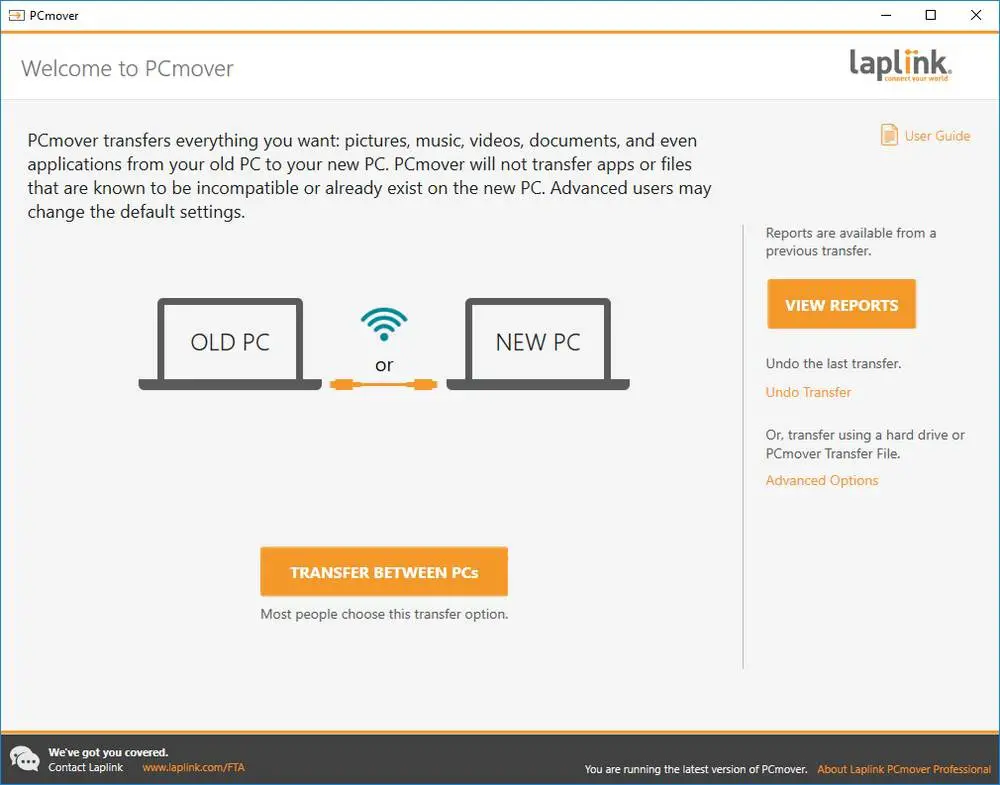 PCMover est un programme développé par Laplink pour aider tous les types d’utilisateurs individuels et d’entreprises à transférer leurs données d’un ordinateur à un autre. Ce programme est celui que Microsoft recommande généralement pour migrer les données d’un ordinateur vers un autre car il est l’un des programmes les plus anciens du marché, l’un des plus complets et qui fonctionne le mieux.
PCMover est un programme développé par Laplink pour aider tous les types d’utilisateurs individuels et d’entreprises à transférer leurs données d’un ordinateur à un autre. Ce programme est celui que Microsoft recommande généralement pour migrer les données d’un ordinateur vers un autre car il est l’un des programmes les plus anciens du marché, l’un des plus complets et qui fonctionne le mieux.
Ce programme a une interface très simple et intuitive qui permet à tout utilisateur de migrer les données et les paramètres sans complications. Il nous permet de déplacer toutes sortes de fichiers, programmes (et leurs paramètres) et paramètres système d’un PC à un autre. Il prend en charge le Wi-Fi et l’USB 3.0 (ce dernier étant recommandé pour plus de vitesse). Il vous permet même d’annuler les modifications si, lors de la migration des données, l’ordinateur commence à mal fonctionner.
Malheureusement, ce programme est payant et ne propose pas de version d’essai, nous devrons donc prendre un risque et le payer si nous voulons l’utiliser.
Nous pouvons acheter et télécharger ce programme depuis son site Web .
Zinstall WinWin
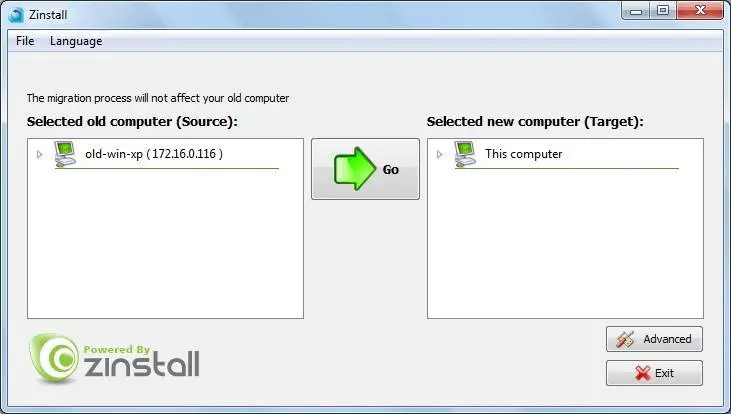 Zinstall WinWin est un autre programme conçu pour nous aider à transférer toutes les données de notre ancien ordinateur vers un nouvel ordinateur. Ce logiciel se chargera de copier tous les fichiers (photos, musique, documents, emails, etc.), ainsi que les programmes que nous avons installés et leurs configurations et Windows lui-même sur le nouvel ordinateur afin que, sans avoir à faire rien, ayons notre nouveau PC identique à l’ancien.
Zinstall WinWin est un autre programme conçu pour nous aider à transférer toutes les données de notre ancien ordinateur vers un nouvel ordinateur. Ce logiciel se chargera de copier tous les fichiers (photos, musique, documents, emails, etc.), ainsi que les programmes que nous avons installés et leurs configurations et Windows lui-même sur le nouvel ordinateur afin que, sans avoir à faire rien, ayons notre nouveau PC identique à l’ancien.
Ce logiciel est entièrement automatique et intuitif, donc même si nous n’avons pas beaucoup de connaissances, nous pouvons migrer toutes les données sans difficulté. Contrairement à d’autres programmes similaires, qui «déplacent» les données, celui-ci transfère tous les médias vers le nouveau PC, s’assurant que toutes les données sont sur le nouveau PC et réduisant la probabilité que quelque chose se passe mal.
Nous pouvons télécharger ce programme à partir du lien suivant . Le prix de ce programme est de 119 $.
Fastmove
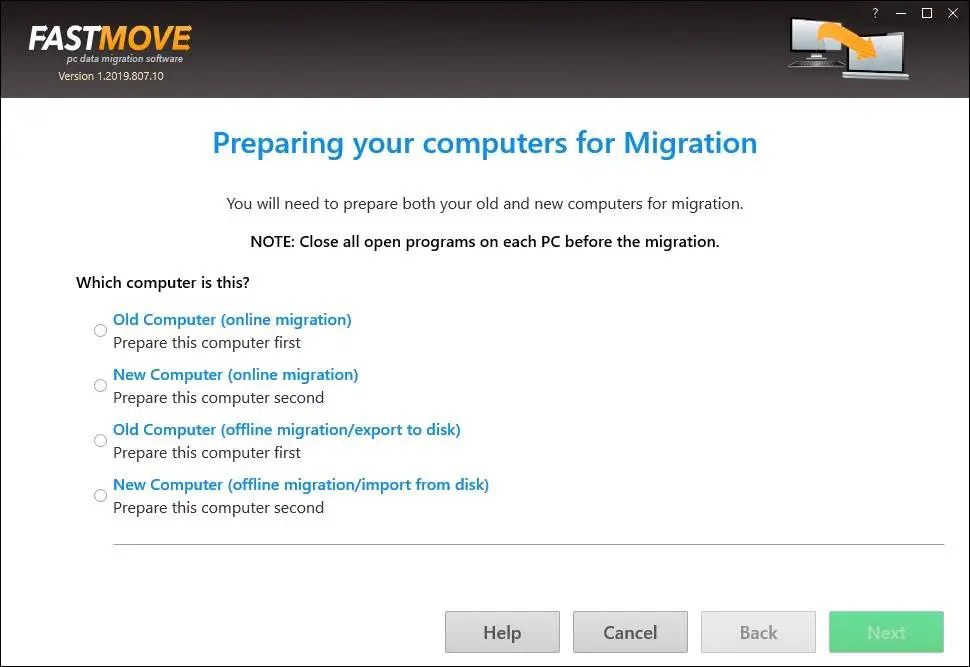
Un autre programme similaire pour déplacer des fichiers et des programmes d’un ancien PC vers un nouveau est FastMove. Ce programme se caractérise par une accélération au maximum de la migration des données vers le nouvel ordinateur. Il nous permet de déplacer à la fois des fichiers personnels (photos, documents, etc.) et les programmes que nous avons installés sur notre ordinateur. Même synchroniser les dossiers, utile au cas où nous continuerions à utiliser l’ancien ordinateur pendant plus longtemps et que nous souhaitons que toutes les nouvelles données soient automatiquement reflétées sur le nouveau.
Nous pouvons acheter une licence de ce programme pour un PC sur son site Web principal .
CloneApp
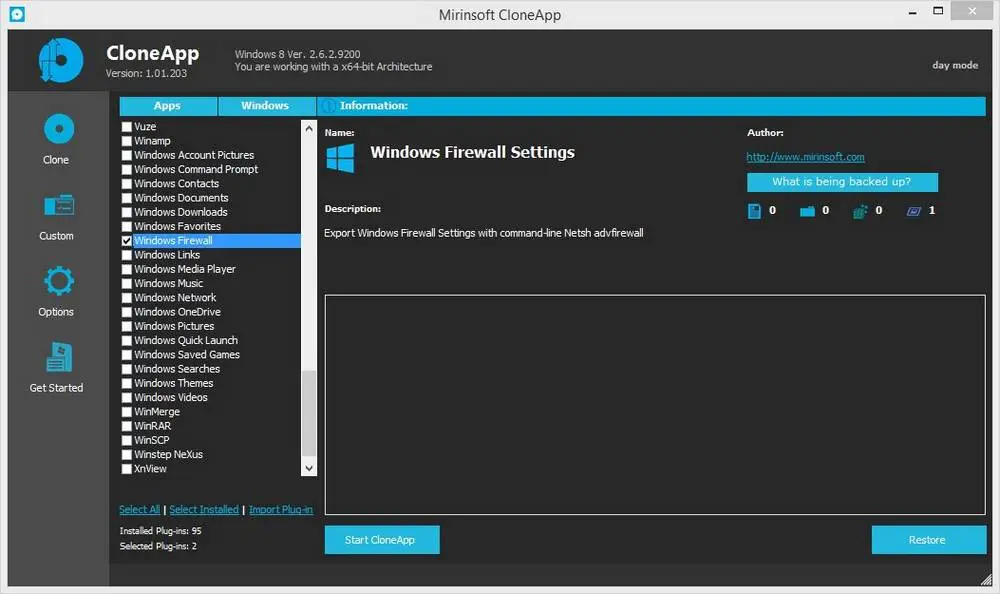
Alors que les alternatives précédentes sont payantes, CloneApp se positionne comme l’un des meilleurs programmes gratuits pour transférer des données d’un PC à un autre. Ce programme est entièrement gratuit et portable, nous pouvons donc l’exécuter sur n’importe quel ordinateur sans avoir à l’installer.
Il est également vrai que son fonctionnement est quelque peu différent des programmes précédents. CloneApp se concentre principalement sur la création d’une copie de sauvegarde de tous les programmes et de leurs données afin que nous puissions les restaurer facilement sur un autre ordinateur, ou après le formatage de l’ordinateur. Il ne se spécialise pas dans la copie de fichiers personnels, mais cela nous permettra de prendre tous les programmes (ou seulement ceux que nous sélectionnons) de notre ancien PC vers le nouveau, nous évitant d’avoir à les réinstaller.
Nous pouvons télécharger ce programme depuis le site Web principal de CloneApp .
OneDrive, Google Drive ou d’autres serveurs cloud
Si nous ne voulons pas dépendre de programmes pour nous assurer que nos données passent d’un ordinateur à un autre, un autre des moyens les plus simples de le faire est de faire confiance au cloud. Aujourd’hui, les serveurs de stockage dans le cloud, tels que OneDrive, Google Drive ou Mega, nous permettent de sauvegarder une copie des données sur notre ordinateur afin que, si nous devons y accéder de l’extérieur de la maison, ou si elles sont perdues, nous pouvons les récupérer. sans problème.
Par conséquent, le cloud est souvent une excellente alternative pour transférer des données d’un ancien PC vers un nouveau.